既定では、レンダー ビュー(Render View)は、指定したブレンド モードでシーンのすべてのレイヤの合成ビューを表示します。レンダー ビュー(Render View)のまたはレンダー レイヤ エディタ(Render Layer Editor)のの値を変更することで、この既定のオーバーライドを作成できます。
レンダー ビュー(Render View)で、指定したレイヤまたは選択したレイヤのみを表示できます。
さらに、合成されたレンダービュー(Render view)を構成するすべてのイメージを維持するか、または単一の合成イメージを単純にレンダーすることができます。
レンダー ビュー(Render View)でレンダー レイヤをプレビューするには
- 指定したブレンド モード設定で合成されたすべてのレイヤを表示するには、レンダー レイヤ エディタ(Render Layer Editor)のオプション(Options)メニューまたはレンダー ビュー(Render View)のレンダー(Render)メニューにあるすべてのレイヤをレンダー(Render All Layers)をオンにします。
- 既定では、すべてのレイヤの合成結果はレンダー ビュー(Render View)に表示されます。
- 個々のイメージとしてレンダーされたすべてのレイヤを表示するには、レイヤを合成(Composite Layers)からレイヤを合成/レイヤを維持(Composite and Keep Layers) (またはレイヤを維持(Keep Layers)のみ)までのすべてのレイヤをレンダー(Render All Layers)オプションを変更します()。
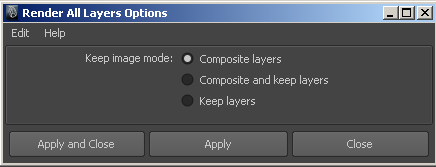 注: レイヤを維持(Keep Layers)を使用すると、Maya のメモリ使用量が大幅に増加します。連続して使用すると、レンダー ビュー(Render View)に配置されるイメージが増加し続けます。必要に応じてイメージを手動でクリアする必要があります。
注: レイヤを維持(Keep Layers)を使用すると、Maya のメモリ使用量が大幅に増加します。連続して使用すると、レンダー ビュー(Render View)に配置されるイメージが増加し続けます。必要に応じてイメージを手動でクリアする必要があります。 - 複数のレイヤのみの合成をプレビューするには、すべてのレイヤをレンダー(Render All Layers)をオンにして、除外するレイヤのレンダリング(Rendering)フラグをオフにします(レイヤ名の横の
 アイコンをクリックします)。
アイコンをクリックします)。
- 特定のレイヤをプレビューするには、レイヤを選択してすべてのレイヤをレンダー(Render All Layers)オプションをオフにします。
さらに、コマンド ライン レンダーがレイヤをサポートします。コマンド ライン レンダー時に -r file フラグを使用すると、各レイヤはファイルで指定されたレンダラを使用してレンダーされます。詳細については、レイヤを使用したバッチおよびコマンド ライン レンダーを参照してください。
レイヤのブレンド モード
レイヤのブレンド モードを設定するには
- レイヤを選択します。
- レンダー レイヤ エディタ(Render Layer Editor)上部のプルダウン メニューからレイヤ ブレンドを選択します。
個々のレイヤをアクティブ化すると、それに応じてレイヤのブレンド モードが変化します。
次の例は、非常に単純なシーンです。赤、緑、青の 3 つの球があり、前面の小さいプレーンがシャドウを投影しています。
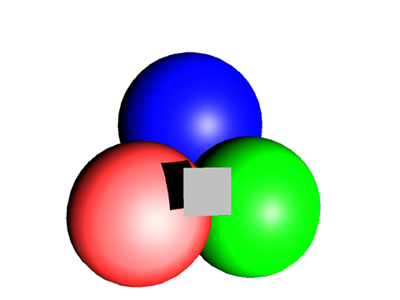
球はフォアグラウンドにあり、白、グレー、黒のバックグラウンドに対して、さまざまなブレンド モードでレンダーされています。
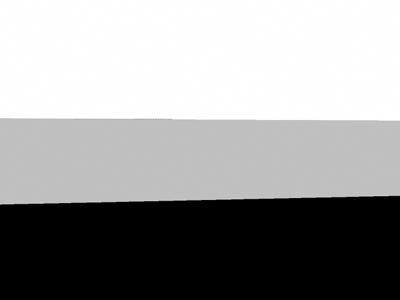
Maya は、次のレンダー レイヤのブレンド モードをサポートします。
| ブレンド モード | 修正される問題 | 例 |
|---|---|---|
|
法線(Normal) |
フォアグラウンド テクスチャがバックグラウンドにステッカーのように適用されます。ステッカー部分のシェイプはフォアグラウンドのアルファで定義されます。 |
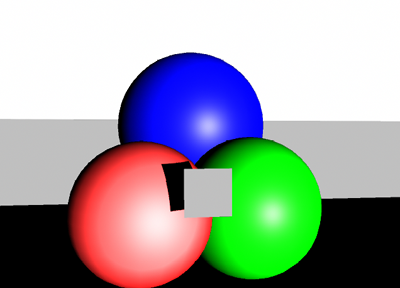 |
|
カラー比較(明)(Lighten) |
レンダーされたレイヤに含まれる全てのピクセルが、結果の色を明るくします。 |
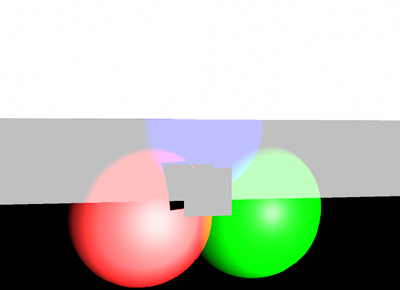 |
|
カラー比較(暗)(Darken) |
レンダーされたレイヤに含まれる全てのピクセルが、結果の色を暗くします。 |
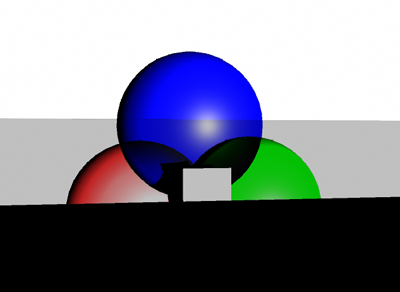 |
|
乗算(Multiply) |
合成したレンダリングのカラーにレンダー レイヤのカラーを乗算します。最終カラーは常に、より暗いカラーになります。いずれのカラーにも黒(値 0)を乗算すると、黒が生成されます。いずれのカラーに白(値 1)を乗算しても、カラーは変更されません。 |
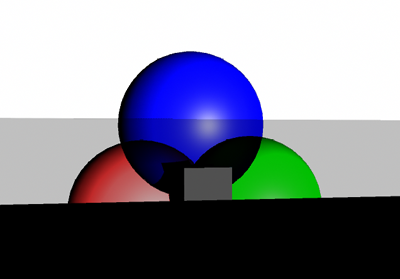 |
|
スクリーン(Screen) |
レンダー レイヤおよび合成したレイヤのカラーを反転させて乗算します。最終カラーは常に、より明るいカラーになります。黒でスクリーニングすると、カラーは変更されません。白でスクリーニングすると、カラーは白になります。 |
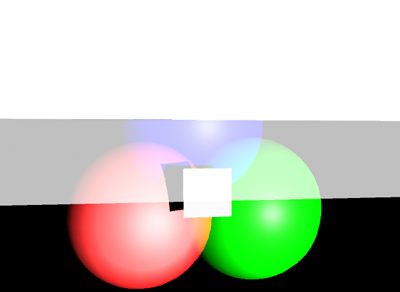 |
|
オーバーレイ(Overlay) |
合成したカラーに応じてカラーを乗算します。ベース カラーのハイライトと影はそのまま保たれ、パターンやカラーが既存のピクセルに重ねられます。ベース カラーはレンダー レイヤのカラーと混合されて、オリジナルのカラーの明るさまたは暗さを表現します。 |
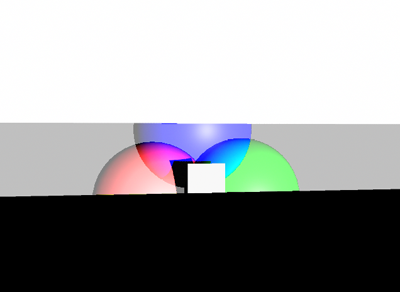 |